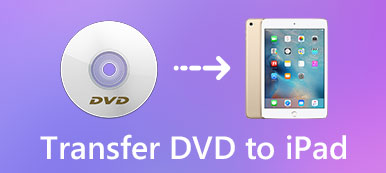互聯網上的許多DVD轉換和刻錄工具聲稱它們可以幫助您快速將視頻刻錄到DVD光盤,DVD文件夾或ISO文件。 但經過嘗試,你不能把它當作製作DVD的好方法。
那麼當你想將MP4視頻轉換為DVD時,你應該使用哪種DVD刻錄機?

Apeaksoft DVD Creator 是一種非常流行的DVD創建工具,它提供了將MP4刻錄到DVD的最可靠的解決方案。 實際上,除了MP4之外,它還可以輕鬆地將MOV,MKV,AVI,FLV等其他格式的視頻轉換為DVD。 DVD刻錄機設計了各種DVD菜單模板和編輯功能,以確保您獲得出色的DVD創建體驗。

如何將MP4刻錄到DVD
還是不確定你是否應該選擇這款MP4到DVD刻錄機?
您可以先查看以下部分,了解將MP4刻錄到DVD的詳細步驟以及此DVD Creator的更多功能。
步驟1。 下載並啟動DVD Creator
免費下載,安裝並在您的計算機上打開這個功能強大的DVD創建軟件。 無論您是想在Windows PC上刻錄MP4到DVD,還是在Mac上創建自己的DVD,您都會找到合適的軟件版本。

步驟2。 添加視頻並插入DVD光盤
進入主界面後,選擇 DVD光盤 選項。 如您所見,它還允許您將視頻刻錄到藍光光盤。 然後單擊 添加媒體文件 加載要刻錄DVD的MP4視頻。

您應該為DVD創建準備一張空白DVD光盤。 在此步驟中,您需要將其插入計算機的DVD驅動器。
步驟3。 編輯視頻,音頻和字幕
如上所述,這款MP4到DVD刻錄機具有許多關鍵的編輯功能。 在將視頻轉換為DVD之前,您可以先對其進行編輯。 例如,您可以輕鬆地旋轉/裁剪/修剪視頻,添加個人水印,調整圖像/聲音效果等。

您可以輕鬆找到並使用這些功能 視頻工具 和 章工具 在右側面板上。 DVD Creator配備內置視頻播放器,可以非常方便地檢查效果變化。
如果要添加新的DVD字幕或音軌,可以通過單擊來輕鬆完成 音頻 or 字幕 選項。 您可以根據需要調整音量和字幕位置/透明度等。

步驟4。 編輯DVD菜單
此處提供許多流行的DVD菜單模板,如家庭,婚禮,旅遊等,以幫助您快速製作DVD菜單。 此外,您可以自定義模板以調整輸出DVD文件的按鈕或標題。

步驟5。 將MP4刻錄到DVD
還有許多功能可供您創建自己的DVD。 您可以逐個嘗試以滿足您的需求。 之後,您可以單擊 燃燒 按鈕啟動MP4視頻到DVD刻錄過程。
如果要將MP4刻錄到DVD文件夾或ISO文件,可以選擇合適的目標文件夾。 點擊 開始 按鈕確認操作。

閱讀本頁後,您應該知道Apeaksoft DVD Creator提供了一種製作DVD光盤,DVD文件夾和ISO文件的簡單方法。 當您想要將視頻刻錄到藍光光盤時,它仍然是一個很好的幫手。 只需在計算機上安裝它並開始將MP4刻錄到DVD。